word锁定了怎么解除
发布时间:2021年09月30日 15:25
WORD软件几乎是办公室员工每天需要使用的,它处理文字数据的功能强大,在工作中日常文件处理中经常需要使用。有的时候为了保密,或者文件的私密性,我们需要对WORD进行锁定,但是需要解除的时候要怎么操作呢?今天就让小编给大家讲解一下WORD锁定了怎么解除的具体操作。
操作步骤如下:
1、打开被锁定的文档
打开一个被锁定的WORD文档,我们可以看到文档加密以及限制编辑,并且WORD处于无法编辑的状态。
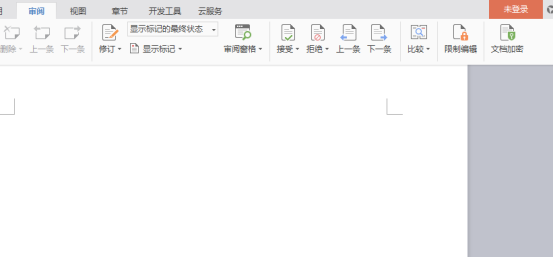
2、单击“审阅”功能
如图所示。可以单击顶部工具栏的“审阅”功能。然后,点击限制编辑。接着,点击停止保护。如果当初锁定时设置了密码,在弹出来的窗口中,输入正确的密码。这样就能编辑了。
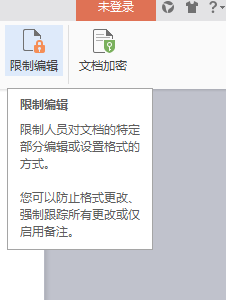
3、插入文件法
还有一种方法,如图所示,插入文件法 ,启动WORD,新建一个空白文档,执行“插入”→“文件”打开“插入文件”对话框,定位到需要解除保护的文档所在的文件夹,选中相应文档,单击“插入”按钮,将加密保护的文档插入到新文档中,文档保护会被自动撤销。
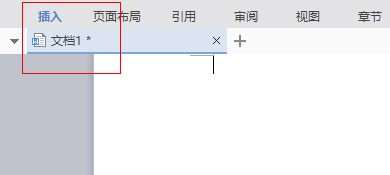
上面的三个步骤介绍的就是在WORD锁定了怎么解除的方法,现在的办公环境越来越注重隐私性和保密,所以这个知识点对于初出茅庐的职业新手是十分重要的,既然保护文件,也要懂得如何解锁文件。希望小伙伴们课下实际操作一下,巩固知识。
本篇文章使用以下硬件型号:联想小新Air15;系统版本:win10;软件版本:WPS2016。
想了解更多“职场办公课程”的同学,可以点击下图,查看专题课程~






